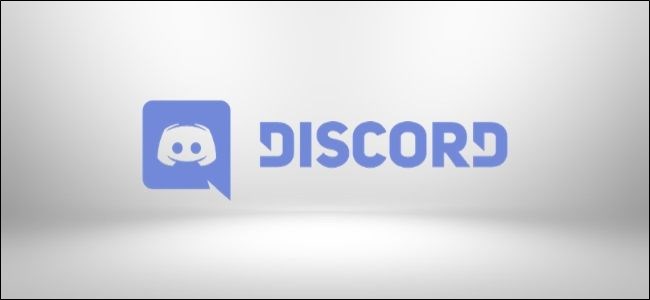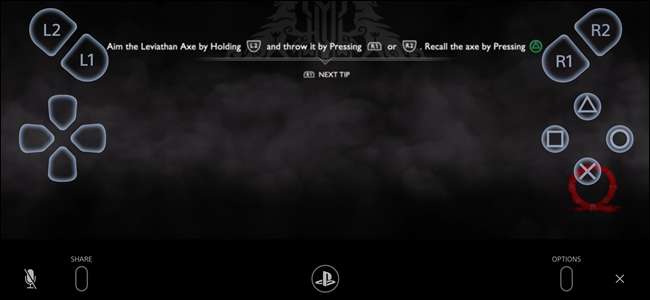
오랫동안 PlayStation 4에서 Android 기기로 게임을 스트리밍 할 수 있었지만 Sony는 최근 iOS 용 Remote Play 앱을 출시했습니다. 모든 설정 방법과 사용 방법은 다음과 같습니다.
PS4 리모트 플레이 란?
이름에서 알 수 있듯이 PS4 Remote Play는 PlayStation 4에서 다른 장치로 직접 원격으로 게임을 스트리밍하는 방법입니다. 사용할 수있었습니다. Windows, Mac , 및 기계적 인조 인간 잠시 동안,하지만 지난주에 iOS에 도착했습니다.
다른 기기에서이 기능을 사용하려면 다음 설정 가이드를 확인하세요. Windows 및 Mac 여기, 또는 여기에 Android . 그렇지 않으면 iOS에서 설정하고 특히 다른 기기와 비교하여 얼마나 잘 작동하는지에 대한 몇 가지 생각을 따르십시오.
iPhone 또는 iPad에서 리모트 플레이를 설정하는 방법
가장 먼저해야 할 일은 iDevice에 PS4 Remote Play 앱을 설치하십시오. . iPhone 및 iPad와 모두 호환됩니다. 또한 iDevice와 PS4가 동일한 Wi-Fi 네트워크에 있는지 확인해야합니다.
설치된 상태에서 PlayStation 4를 실행하고 Remote Play가 활성화되어 있는지 확인하십시오. 설정 메뉴로 이동하세요. 작은 여행 가방 모양의 아이콘입니다.
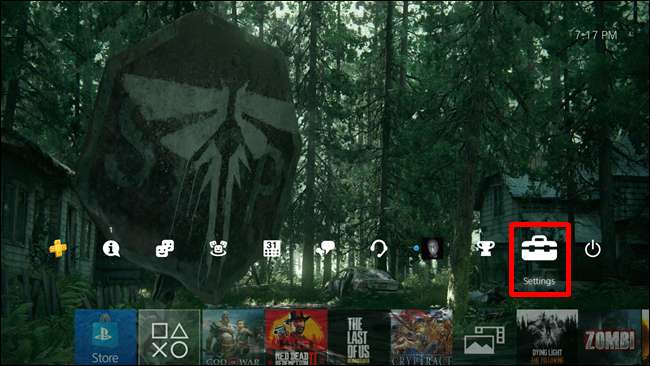
거기에서 아래로 스크롤하여 Remote Play 연결 설정을 클릭하고 클릭하십시오.
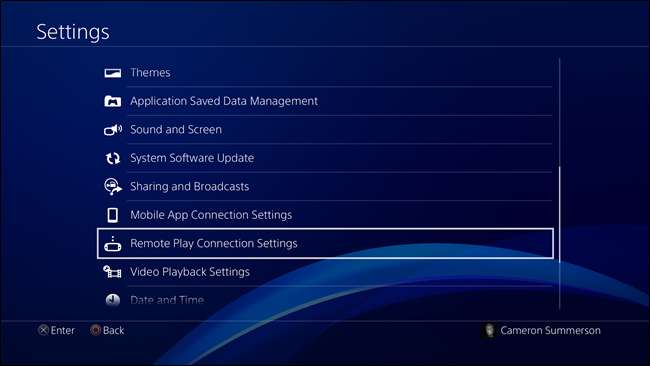
여기에서 맨 위 옵션은 "원격 재생 활성화"입니다. 활성화되어 있는지 확인하십시오.
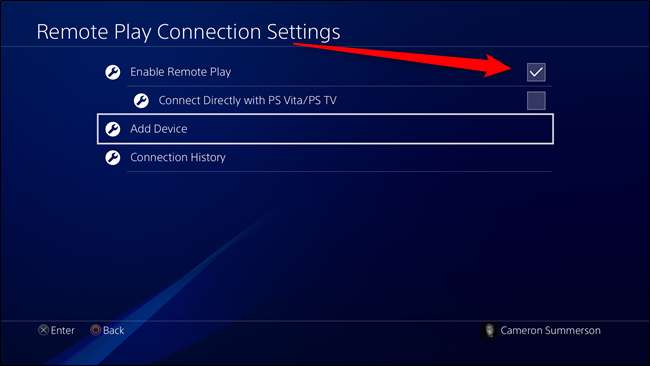
다음 단계에서 필요하므로 아직이 메뉴에서 벗어나지 마세요. 그러나 지금은 iDevice를 켜고 PS4 Remote Play 앱을 시작하십시오.
시작하자마자 크고 오래된 시작 버튼이있는 간단한 화면이 표시됩니다. 그것을 탭한 다음 Sony 계정에 로그인하십시오.

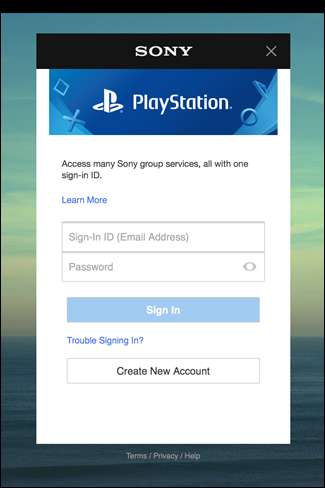
앱이 즉시 PlayStation 검색을 시작합니다.
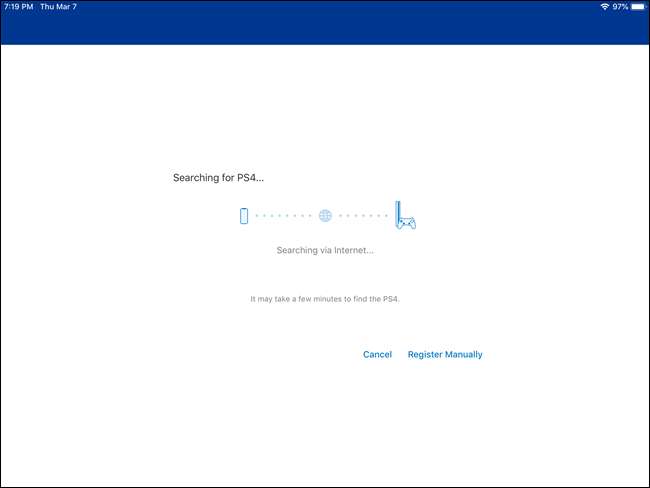
내 경험상 이건 맞고 놓친다. 때로는 즉시 찾을 수있다. 다른 경우에는 오래 걸리거나 전혀 찾을 수 없습니다. 작업을 더 쉽게하려면 PS4로 돌아가서 "장치 추가"메뉴를 클릭하십시오 (원격 플레이 연결 설정 아래에 있음). 코드가 표시됩니다.
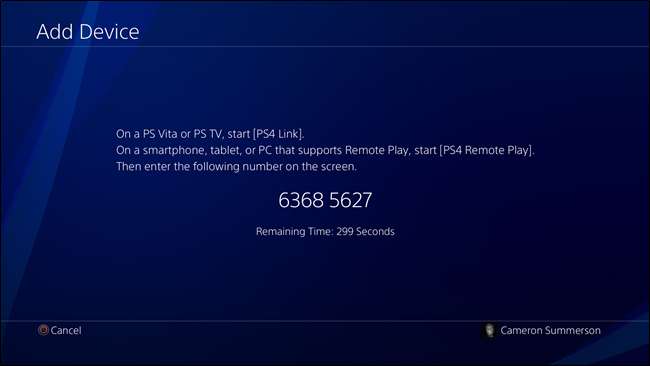
iDevice로 돌아가서 "수동 등록"버튼을 누른 다음 PS4에 표시된 코드를 입력하십시오.
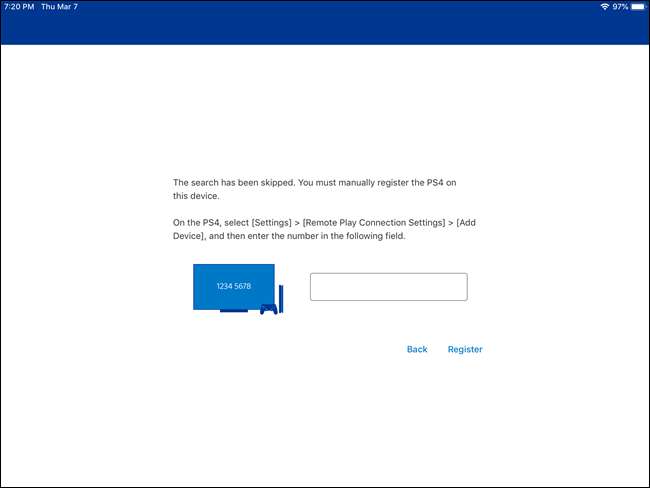
그게 전부입니다. 연결되면 락앤롤을 할 준비가 된 것입니다. 이 작업은 한 번만 수행하면됩니다. 그 후에는 집에서 멀리 떨어져 있어도 어디서나 Remote Play를 시작할 수 있습니다.
Remote Play 옵션 조정
모든 설정을 마친 후 잠시 시간을내어 최상의 경험을 얻을 수 있는지 확인하는 것이 좋습니다.
메인 리모트 플레이 화면 (PS4에 연결하기 전)에서 오른쪽 상단 모서리에있는 기어 아이콘을 탭합니다. 여기서 중점을 두어야 할 것은 원격 플레이를위한 비디오 품질 옵션으로, 게임이 얼마나 좋은지 또는 게임 성능이 얼마나 떨어지는지를 결정합니다.
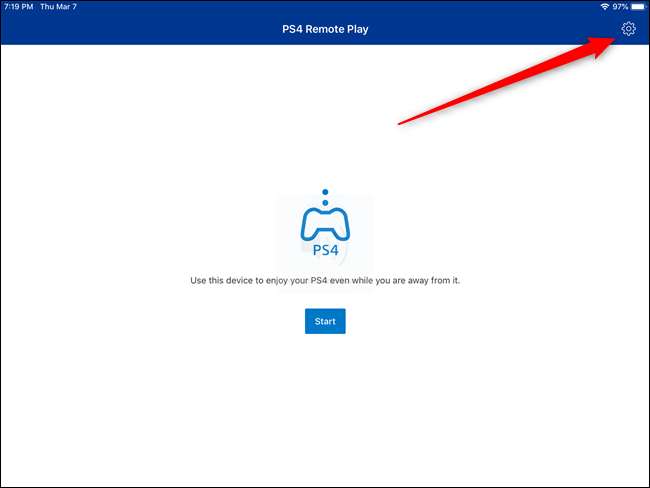
Remote Play의 해상도는 기본적으로 Standard (540p)로 설정되어 있으며 iPhone 화면에서는 괜찮지 만 iPad에서는 꽤 픽셀 화되어 보입니다. 문제는 좋은 스트림을 만들고 더 높은 것은 경험을 악화시킬 가능성이 있다는 것입니다.
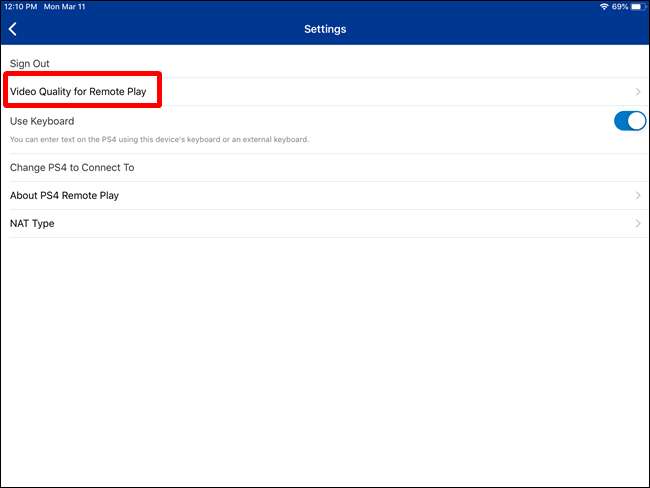
1080p 옵션은 PS4 Pro에서만 사용할 수 있다는 점도 언급 할 가치가 있습니다. 일반 PS4는 최대 720p로 제한됩니다.
해상도를 지나면 여기에서 프레임 속도를 조정할 수도 있습니다. 다시 말하지만 높을수록 더 좋아 보이지만 성능이 저하 될 수도 있습니다. 높은 프레임 속도가 인터넷 속도로 인한 병목 현상에 부딪히는 경우 게임 플레이가 고르지 않고 느려져 프레임 속도가 낮아집니다. 따라서 때때로 프레임 속도를 표준 (기본값) 설정으로 설정하는 것이 더 나은 생각입니다.
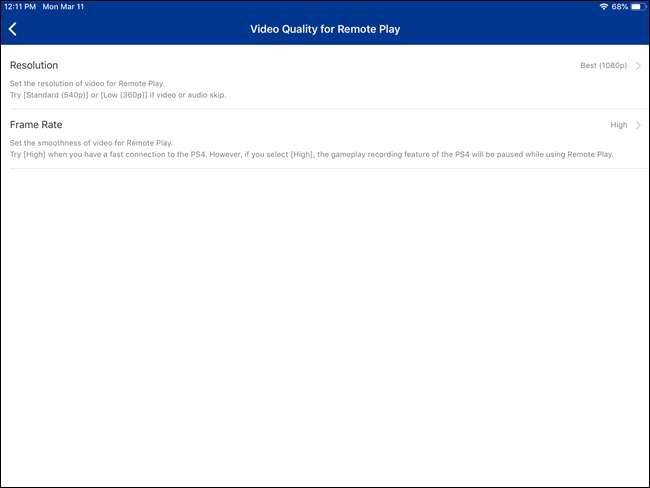
그렇지 않으면 Sony 계정에서 로그 아웃하거나 로그인 한 PS4를 Remote Play로 변경할 수있는 메뉴입니다.
iDevice에서 리모트 플레이 사용 : 어, 컨트롤
Android, Windows 또는 Mac에서 Remote Play를 사용하면 거대한 이점 : 이러한 장치에서 PS4의 DualShock 4를 사용할 수 있습니다. iOS에서는 불가능합니다. 이것이 Sony가 iDevices에서 Remote Play를 출시하는 데 오랜 시간이 걸린 큰 이유 중 하나입니다.
(어쨌든 소니 쪽에서) 해결책은 iOS에서 터치 컨트롤을 제공하는 것입니다. iOS에서 Remote Play 경험의 핵심 부분이기 때문에 지금은 그것에 대해 조금 이야기하고 싶습니다.
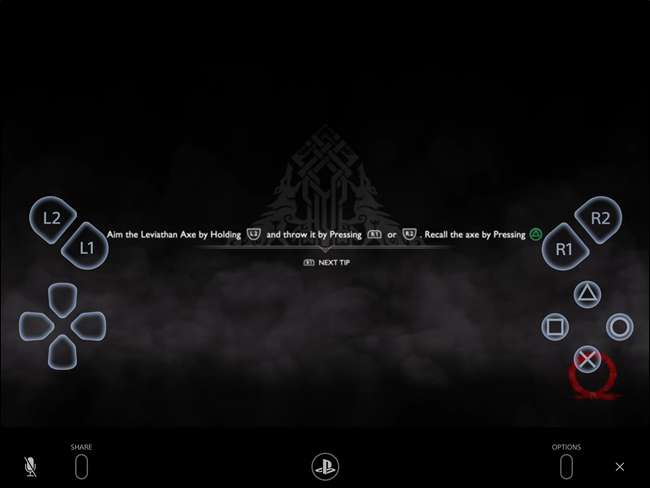
일반적으로 액션 게임의 터치 컨트롤은 특히 게임 컨트롤러를 염두에두고 설계된 게임에서 매우 끔찍합니다. 놀랄 일이 아니지만 iOS의 Remote Play도 다르지 않습니다.
같은 게임하기 전쟁의 신 또는 Red Dead Redemption 2 -복잡한 제어 체계를 가진 게임은 Remote Play에서 완전히 끔찍하고 거의 플레이 할 수없는 경험입니다. 적절한 동작을 실행하기 위해 연속적으로 (또는 모두) 버튼 조합을 눌러야하는 경우 터치 컨트롤이 잘리지 않습니다.

하나는 인체 공학적이지 않습니다. 레이아웃은 특히 L1 / LR 및 R1 / R2 버튼의 경우 매우 어색합니다. DualShock 4 위에 있으므로 검지와 중지를 사용하여 사용할 수 있습니다. 그러나 Remote Play의 터치 컨트롤을 사용하면 D-Pad 위에 떠 다니는 것처럼 기본적으로 다른 버튼과 함께 사용할 수 없습니다. 더 작은 디스플레이가 일을 좀 더 관리하기 쉽게 만드는 iPhone에서는 충분히 나쁘지만 iPad에서 Remote Play를 사용해보십시오. 훨씬 더 나쁩니다.
해결책? 타사 컨트롤러 . DualShock 4를 사용할 수 없으므로 여기에서 가장 좋은 답변입니다. 나는 Remote Play를 SteelSeries Nimbus , 말씀 드리겠습니다. 훨씬 낫다 경험. 잘못이없는 것은 아니지만 꽤 잘 작동합니다.
대부분의 경우 Nimbus는 견고합니다. 그러나 DualShock 4와 동일한 버튼을 제공하지 않기 때문에 상황이 가끔 이상해집니다. 예를 들어 L3 + R3을 사용하여 God of War의 Spartan Rage에 들어가지만 Nimbus에서는 작동하지 않거나 전혀 작동하지 않습니다. 터치 컨트롤에도 L3 / R3 버튼이 없기 때문에 소니가이를 인터페이스에 매핑하지 않았기 때문일 수 있습니다. 그래서 이상한. 이것은 일부 게임의 핵심 부분이지만 Remote Play로는 할 수 없습니다.
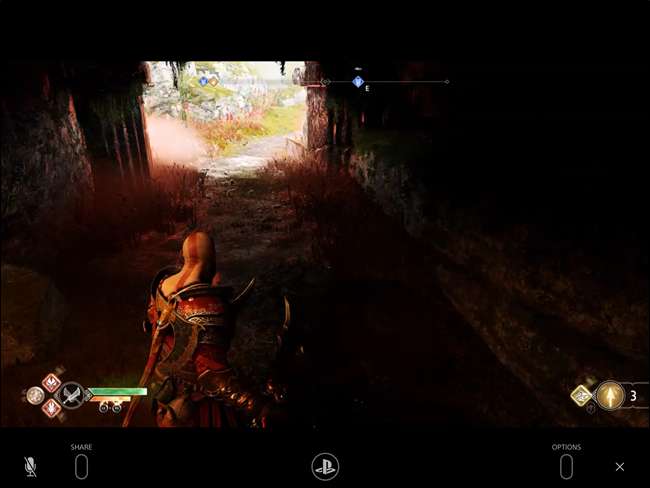
마찬가지로 Nimbus에는 옵션, 공유 또는 PlayStation 버튼이 없으므로 다소 어색 할 수 있습니다. Nimbus의 중앙 메뉴 버튼은 공유 또는 PS 버튼을 직접 대체하지는 않지만 옵션 버튼의 동작을 복제합니다. 다행히 두 가지 모두 터치 구성표에 내장되어 있으므로 쉽게 사용할 수 있습니다. 그리고 그것들은 실제 게임 플레이에서 사용되는 버튼이 아니기 때문에 이런 방식으로 사용하는 것이 그렇게 어색하지 않습니다.
제어 문제를 극복 할 수 있다면 iOS의 Remote Play는 꽤 굉장합니다. 스트리밍 품질은 홈 네트워크 (PS4가있는 위치)와 당시 사용중인 네트워크에 따라 달라 지지만 둘 다 상당히 빠르다면 거의 모든 곳에서 매우 견고한 게임 세션을 얻을 수 있습니다. 당신이 연주하는 것은 어쨌든 L3 및 / 또는 R3 버튼이 필요하지 않습니다.
그러나 현실적으로 Android, Mac 또는 Windows와 같은 다른 장치에서 Remote Play를 사용할 수있는 옵션이있는 경우 DualShock 4에 대한 기본 지원을 제공하기 때문에 더 나은 선택입니다. 결과적으로 경험이 더 좋아졌습니다.